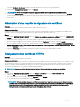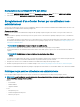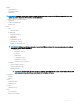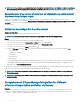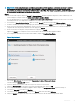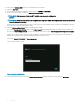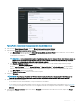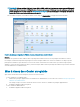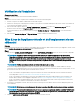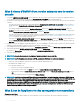Install Guide
Table Of Contents
- OpenManage Integration for VMware vCenter version 4.3 Guide d'installation du client Web
- Introduction
- Gestion des licences d'OpenManage Integration for VMware vCenter
- Remarques importantes à titre de référence
- La configuration matérielle requise
- Configuration logicielle requise
- Informations sur les ports
- Liste de contrôle des prérequis
- Installation, configuration et mise à niveau d'OMIVV
- Téléchargement d'OpenManage Integration for VMware vCenter
- Déploiement de l'OVF OMIVV à l’aide du client Web vSphere
- Génération d'une requête de signature de certificat
- Chargement d'un certificat HTTPS
- Enregistrement d'un vCenter Server par un utilisateur non-administrateur
- Enregistrement d'OpenManage Integration for VMware vCenter et importation du fichier de licence
- Mise à niveau des vCenter enregistrés
- Vérification de l'installation
- Mise à jour de l'appliance virtuelle et de l'emplacement de son référentiel
- Mise à niveau d'OMIVV d'une version existante vers la version actuelle
- Mise à jour de l'appliance via des sauvegardes et restaurations
- Récupération d'OMIVV après le désenregistrement d'une version antérieure d'OMIVV
- Configuration d'appliance pour VMware vCenter
- Tâches de configuration via l'Assistant Configuration
- Affichage de la boîte de dialogue de bienvenue de l'Assistant Configuration
- Sélection de vCenters
- Création d'un profil de connexion
- Planification des tâches d'inventaire
- Exécution de tâches de récupération de la garantie
- Configuration des événements et alarmes
- Configuration de la chaîne de communauté d'interruption SNMP
- Tâches de configuration via l'onglet Paramètres
- Création d'un profil de châssis
- Tâches de configuration via l'Assistant Configuration
- Accès aux documents à partir du site de support Dell EMC
- Documentation connexe

Mise à niveau d'OMIVV d'une version existante vers la version
actuelle
1 Sur la page GESTION DE L'APPLIANCE, selon les paramètres de votre réseau, activez le proxy et fournissez les paramètres de proxy,
si votre réseau nécessite un proxy. Voir la rubrique Conguration de proxy HTTP dans le Guide d'utilisation.
2 Pour mettre à niveau le plug-in OpenManage Integration d'une version existante vers la version actuelle, eectuez l'une des opérations
suivantes :
• Pour eectuer une mise à niveau avec RPM, disponible dans Chemin d'accès au référentiel de mise à jour, assurez-vous que le
chemin déni dans Chemin d'accès au référentiel de mise à jour est : https://linux.dell.com/repo/hardware/vcenter-plugin-x64/
latest/.
Si le chemin est diérent, dans la fenêtre Gestion de l'appliance, dans la zone MISE À JOUR DE L'APPLIANCE, cliquez sur
Modier pour mettre à jour le chemin d'accès vers https://linux.dell.com/repo/hardware/vcenter-plugin-x64/latest/ dans la zone
de texte Chemin d'accès au référentiel de mise à jour et cliquez sur Appliquer.
• Pour eectuer une mise à niveau avec les derniers dossiers ou chiers RPM téléchargés si vous ne disposez pas de la connectivité
Internet, téléchargez tous les chiers et dossiers à partir du chemin https://linux.dell.com/repo/hardware/vcenter-plugin-x64/
latest/ et copiez-les sur un espace de partage HTTP.
Dans la section MISE À JOUR DE L'APPLIANCE de la fenêtre Gestion de l'appliance, cliquez sur Modier. Ensuite, dans la zone
de texte Chemin d'accès au référentiel de mise à jour, incluez le chemin de l'espace de partage HTTP hors ligne, puis cliquez sur
Appliquer.
3 Comparez la version de l'appliance virtuelle disponible avec la version de l'appliance virtuelle actuelle et assurez-vous que la version de
l'appliance virtuelle disponible est ultérieure à la version de l'appliance virtuelle actuelle.
4 Pour appliquer la mise à jour à l'appliance virtuelle, sous Paramètres d'appliance, cliquez sur Mettre à jour l'appliance virtuelle.
5 Dans la boîte de dialogue MISE À JOUR DE L'APPLIANCE, cliquez sur Mettre à jour.
En cliquant sur Mettre à jour, vous vous déconnectez de la CONSOLE ADMINISTRATION.
6 Fermez le navigateur Web.
REMARQUE
: Au cours du processus de mise à niveau, l'appliance redémarre une ou deux fois.
REMARQUE : Une fois l'appliance mise à niveau via RPM, assurez-vous d'eectuer les opérations suivantes :
• Eacez le cache du navigateur avant de vous connecter au portail d'administration Dell.
• Réinstallation de VMWare Tools.
Pour réinstaller VMware Tools :
a Eectuez un clic droit sur l'appliance OMIVV.
b Placez le pointeur de la souris sur Invité, puis cliquez sur Installer/Mettre à niveau VMware Tools.
c Dans la boîte de dialogue Installer/Mettre à niveau VMware Tools, cliquez sur Mise à jour automatique des outils, puis sur
OK.
Vous pouvez acher l'état de l'installation dans Tâches récentes.
REMARQUE : Une fois la mise à niveau RPM terminée, vous pouvez acher l'écran de connexion de la console OMIVV. Ouvrez
un navigateur, entrez le lien
https:\\<IpAppliance|NomHôte>
, puis naviguez jusqu'à la zone MISE À JOUR DE L'APPLIANCE. Vous
pouvez vérier si les versions de l'appliance virtuelle et de l'appliance disponible sont identiques. Si vous avez activé
Proactive HA dans des clusters, OMIVV annule l'enregistrement du fournisseur Dell Inc pour ces clusters et enregistre à nouveau
le fournisseur Dell Inc après la mise à niveau. Par conséquent, les mises à jour d'intégrité pour les hôtes Dell EMC ne sont pas
disponibles tant que la mise à niveau n'est pas terminée.
Mise à jour de l'appliance via des sauvegardes et restaurations
À propos de cette tâche
Pour mettre à jour l'appliance OMIVV depuis une version antérieure vers la version actuelle, eectuez les opérations suivantes :
30
Introduction